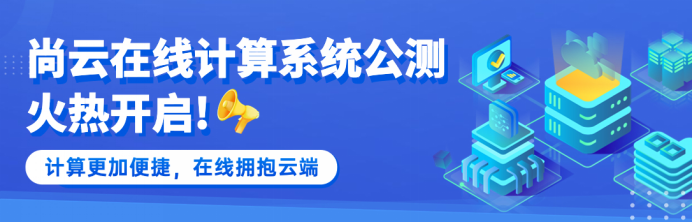
一、用户权限
尚云环境在线计算系统———估算模型AERSCREEN目前尚属于首次外部公测,首批公测对象暂定为环评云助手会员且等级≥R5的用户,后期会陆续放开测试权限。未达到测试权限的用户可以查看示例项目各项功能,但暂不开放模型计算功能。如需使用该计算功能,请添加「尚云在线计算系统用户群」群主为微信好友,登记领取开通权限,感谢大家的理解与支持。
扫码申请加入“尚云在线计算用户群”

二、创建项目
2.1、登录系统
首先需要下载并安装环评云助手电脑客户端
(下载链接:https://www.eiacloud.com/hpy/jx/apk/download.html)
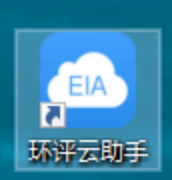
打开环评云助手电脑客户端后,可用登陆状态的环评云助手app扫码登录▼
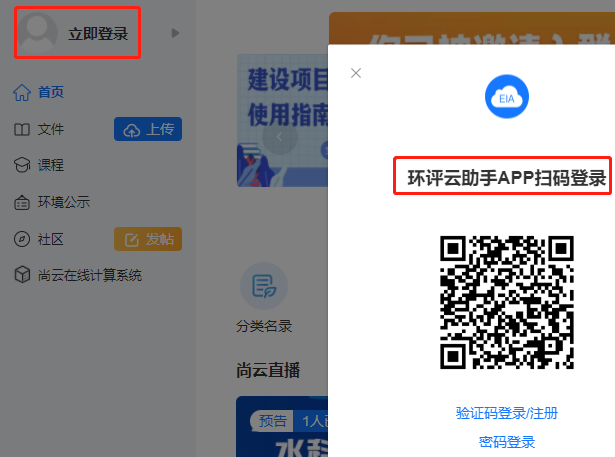
登录成功后点击菜单栏中“尚云在线计算系统”按钮进入系统:
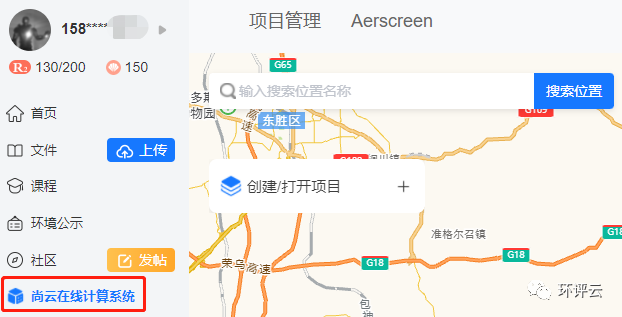
2.2、示例项目
用户点击“创建/打开项目”按钮,获取项目管理页面▼
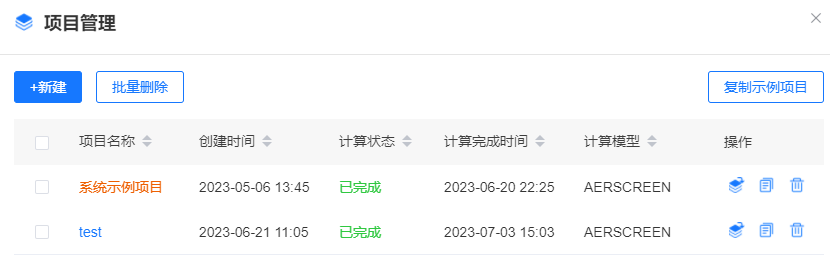
该页面列出了用户已经创建的项目以及一个示例项目,用户最多可以创建五个项目,超过数量限制必须先删除已有项目才可继续创建新的项目。
操作栏按钮依次为“打开项目”、“编辑项目名称”与“删除项目”。
用户可以打开“系统示例项目”进行浏览,该项目暂不支持修改与计算。

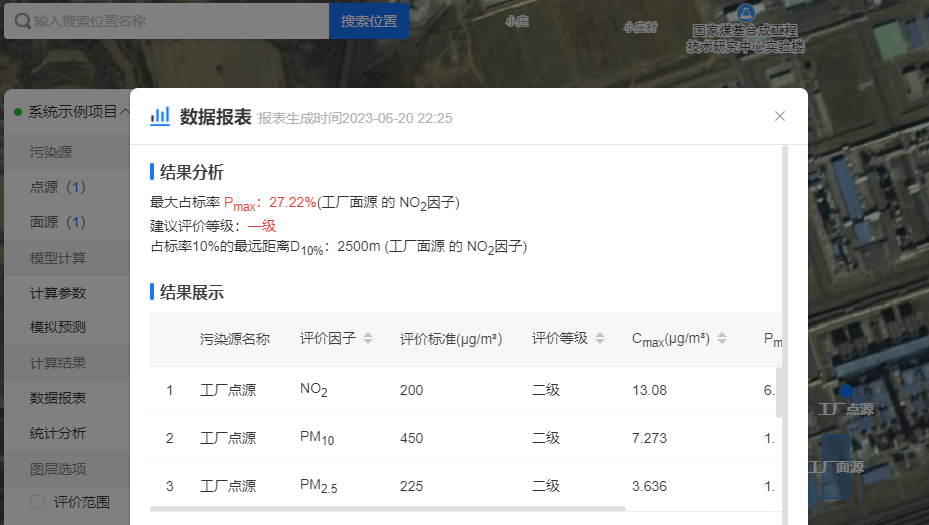
2.3、创建项目
2.3.1、快速创建示例项目
如需要基于示例项目进行计算,可点击“复制示例项目”按钮,输入复制的项目名称,创建一个新的基于示例项目参数的项目▼
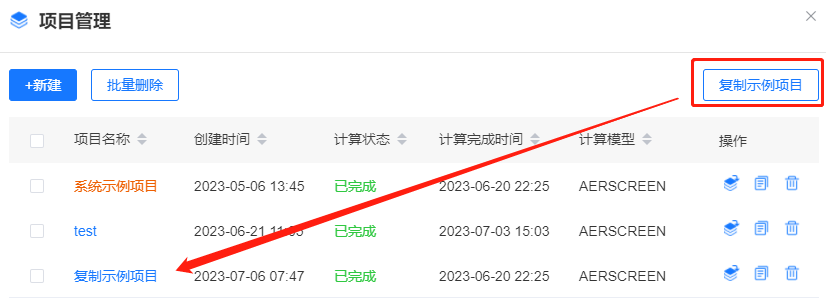
2.3.1、创建普通项目
点击“新建”按钮,输入新建项目名称,随后项目列表中列出已创建的项目▼
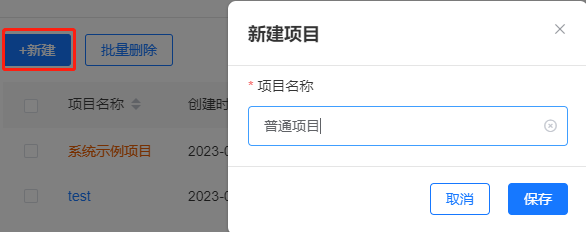
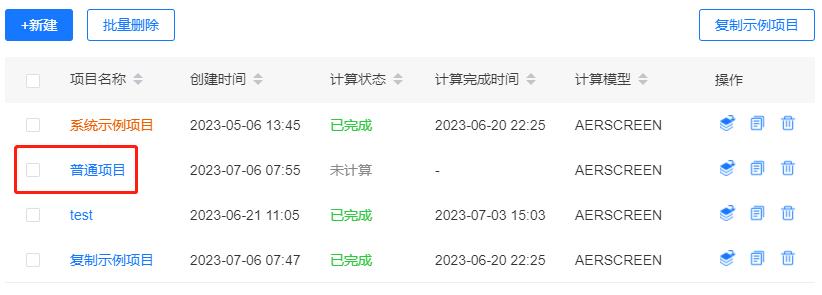
打开“普通项目”后,进入该项目初始化面板▼

三、系统面板介绍
3.1、快速定位
输入位置关键字,系统将显示相关位置列表,用户按需选择,系统将自动快速定位到所选位置▼
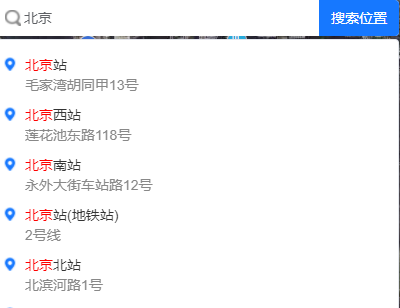
3.2、项目切换
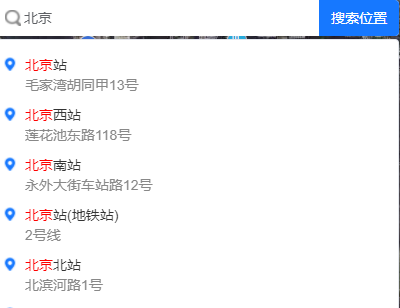
鼠标悬停在项目切换位置,可选择“切换项目”、“新建项目”、“复制项目”、“删除项目”四个选项▼
3.3、功能菜单
功能菜单中,用户可创建污染源,填写模型计算参数,开始模拟计算,查看计算结果。这也是用户运行一个估算项目时的常规操作流程。详细功能在后续章节介绍。
3.4、功能图标
点击功能图标后,鼠标指针切换到对应类型以及对应功能。功能图标从左向右一次为“指针图标”、“测距图标”、“定位到项目范围图标”、“创建点源图标”、“创建面源图标”、“计算参数图标”、“模拟预测图标”。
3.5、底图选择
用户可按需自行切换行政底图与卫星底图。
四、新建污染源
4.1、创建点源
点击功能图标“创建点源”或点击功能菜单中点源行的“+”,鼠标指针变成十字形状,在底图相应位置点击鼠标左键,系统弹出点源参数设计面板,用户输入点源物理属性,选择点源排放的因子以及排放速率,点击“保存”按钮完成点源的创建▼
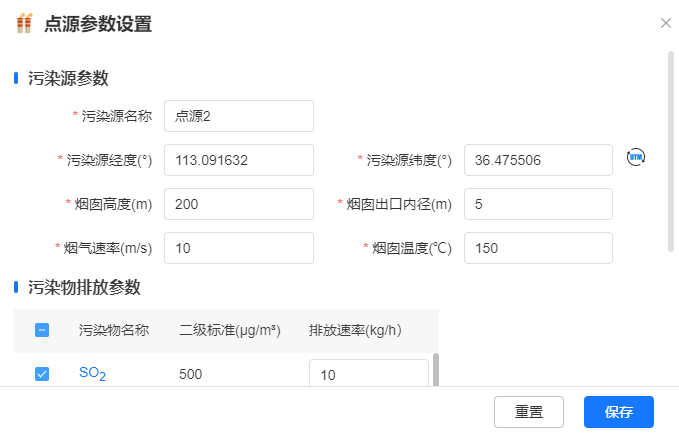
点源创建完成后,底图出现新建点源“点源2”的图标,功能菜单栏中点源的数量+1▼
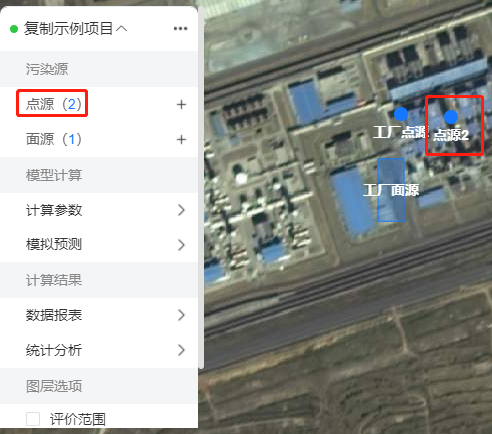
点击菜单栏中的“点源”,系统弹出当前项目点源列表▼
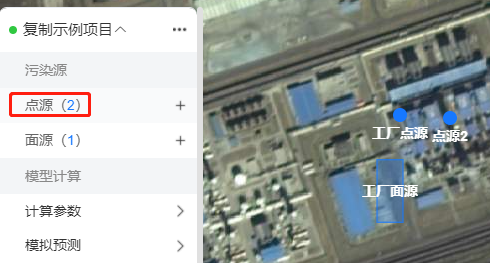
用户可在点源管理页面中编辑点源或删除点源▼
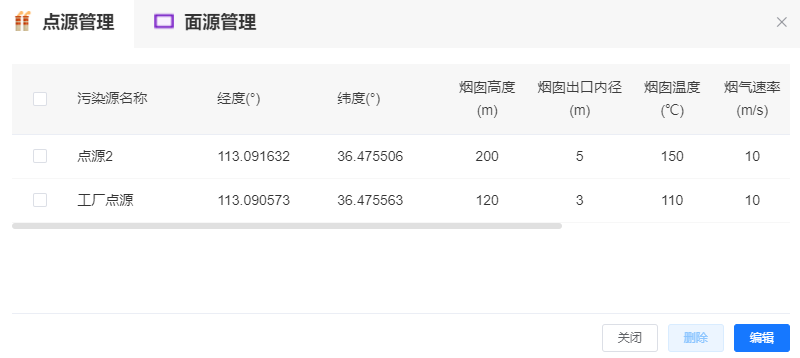
4.2、创建面源
点击功能图标“创建面源”或点击功能菜单中面源行的“+”,鼠标指针变成十字形状,在底图相应位置按住鼠标左键,拖动鼠标画出矩形面源(当前只支持创建正规矩形面源),系统弹出面源参数设计面板,用户输入面源物理属性,选择面源排放的因子以及排放速率,点击“保存”按钮完成面源的创建▼
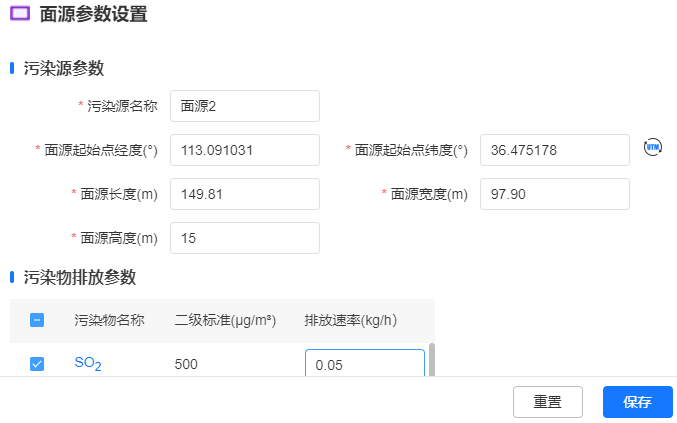
面源创建完成后,底图出现新建面源“面源2”的标识,功能菜单栏中面源的数量+1▼
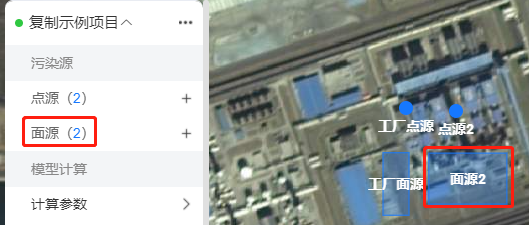
点击菜单栏中的“面源”,系统弹出当前项目面源列表▼
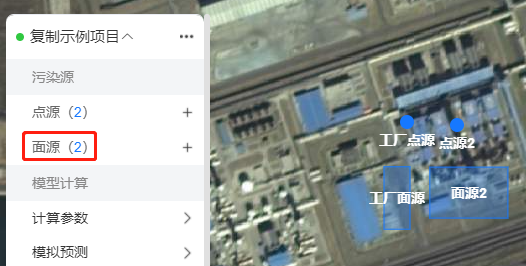
用户可在面源管理页面中编辑面源或删除面源▼
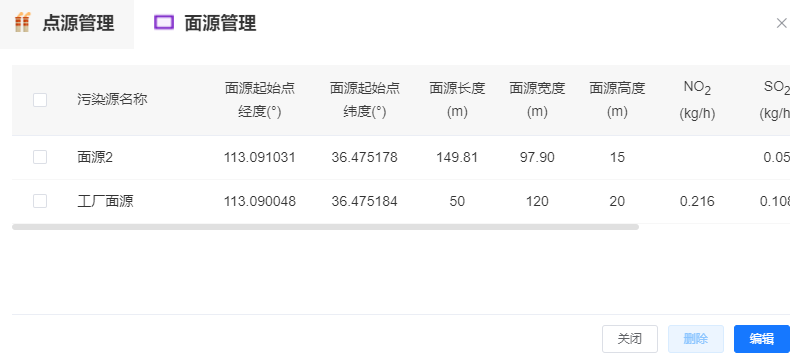
五、模型计算参数
点击菜单栏中的“计算参数”,或点击功能图标中的“计算参数图标”,系统弹出模型计算参数面板▼
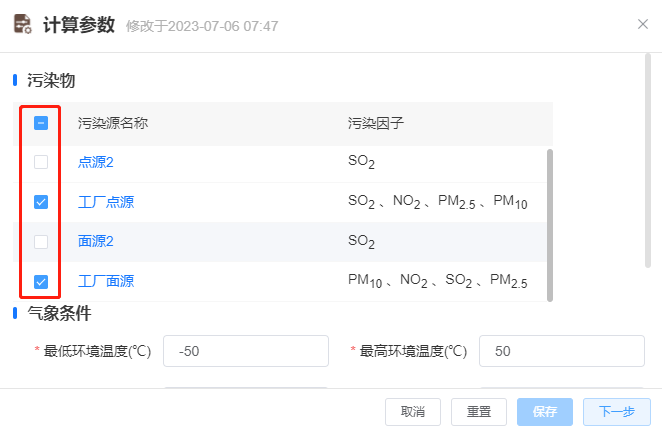
用户需要选择本次计算的污染物,以及填写好相应的气象条件,点击“保存”按钮。
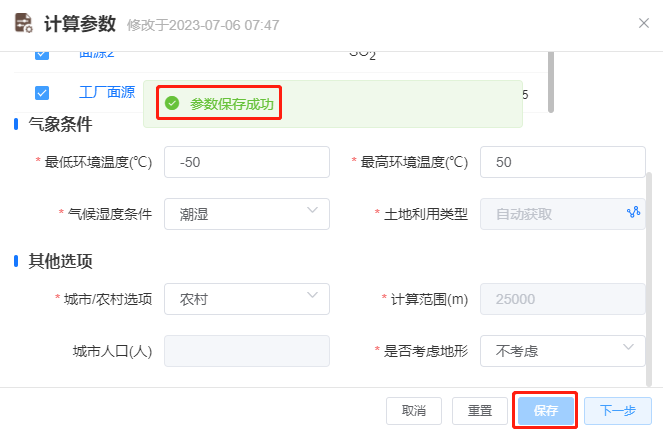
六、模拟预测
用户在计算参数保存完毕后,可以点击“下一步”按钮直接进入模型预测面板。同样,点击菜单栏中的“模拟预测”,或点击功能图标中的“模拟预测图标”,系统也会弹出模拟预测面板▼
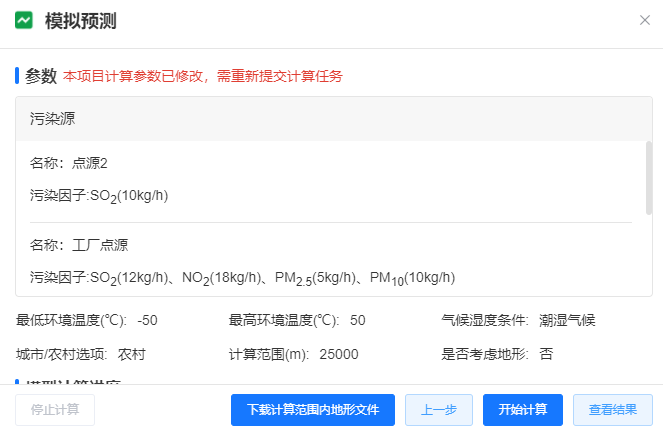
用户可以浏览污染源和气象参数等设置,若有疑问可点击“上一步”返回模型计算参数面板进行修改。如果自行确认设置后没有疑问,点击“开始计算”即可进行模拟预测▼
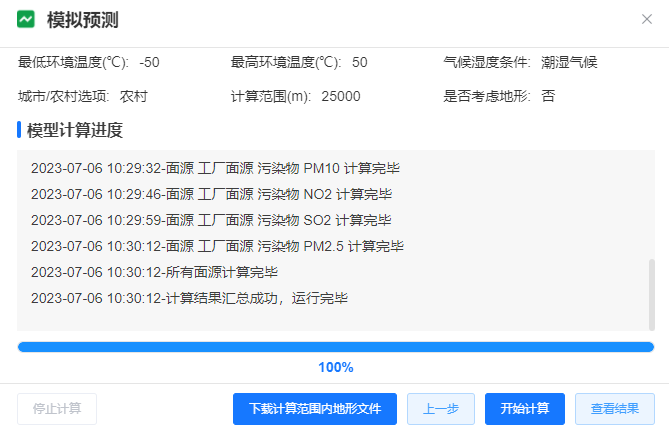
计算完成后,用户可自行下载计算范围内的dem地形文件,点击“查看结果”按钮查看计算结果报表▼
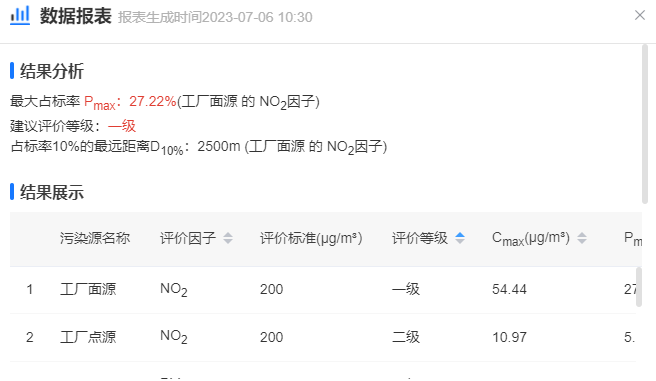
计算完成后,用户可点击功能菜单栏中的 “评价范围”查看项目的评价范围:
七、统计分析
7.1、结果报表
计算完成后,点击“查看结果”按钮可直接进入到数据报表面板。同样,点击菜单栏中的“数据报表”系统也会弹出数据报表面板。结果报表中会给出该项目最大占标率,建议评价等级等结果;同样给出每个污染源的每个污染因子的详细计算结果列表。并且可以查看每个污染源各个因子的浓度曲线图与占标率曲线图▼
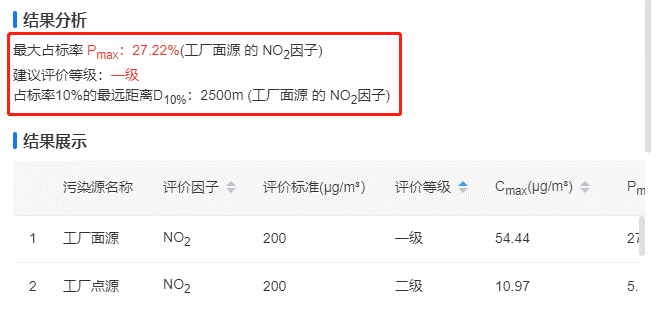
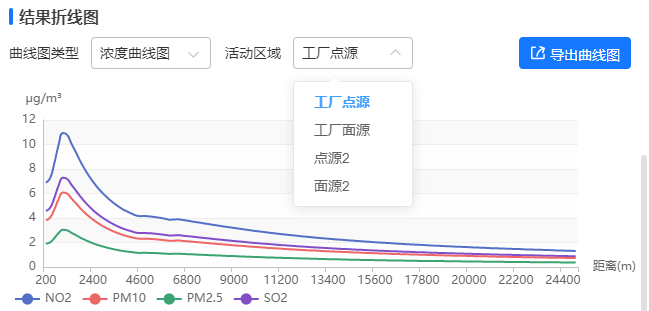
7.2、结果分析
点击菜单栏中的“统计分析”系统弹出数据结果统计面板。系统会将参与计算的所有污染源于其排放的因子进行D10%、最大浓度以及最大浓度占标率的排名统计▼
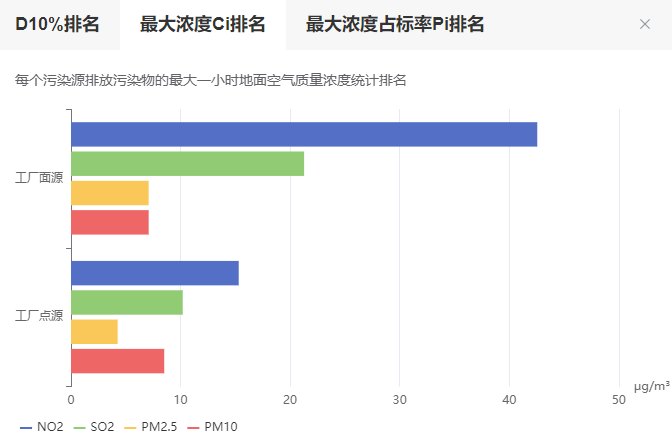
附录 下载方式与技术支持
扫码申请加入“尚云在线计算用户群”

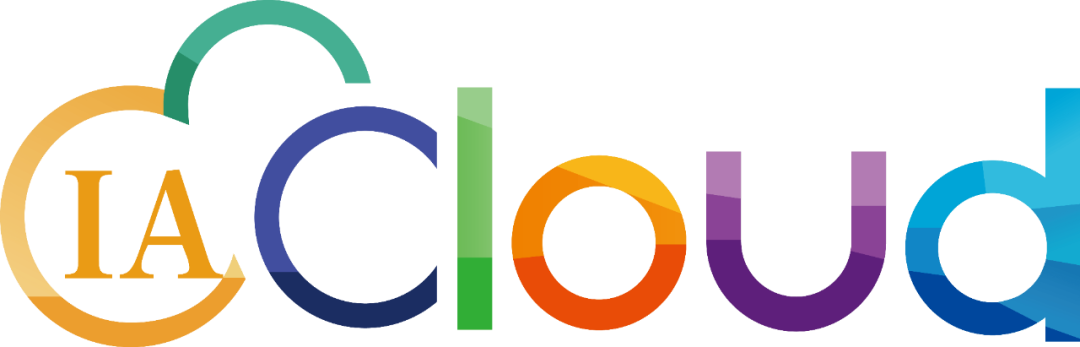
如需帮助,请微信联系客服

微信号:SY_Huanxy
环评云助手客户端下载方式:
1、电脑端访问环评云助手官网https://www.eiacloud.com/hpyzs/ 下载。
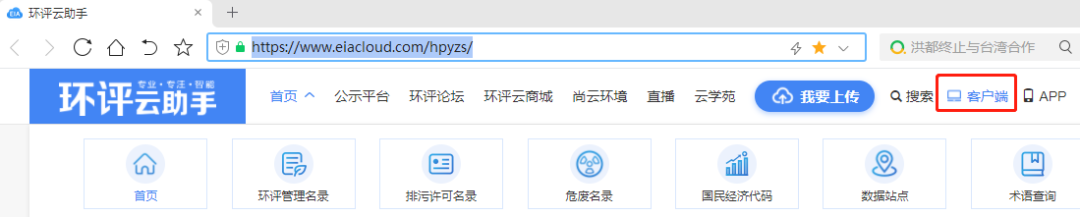
2、浏览器打开链接直接下载。
https://www.eiacloud.com/hpy/jx/apk/download.html
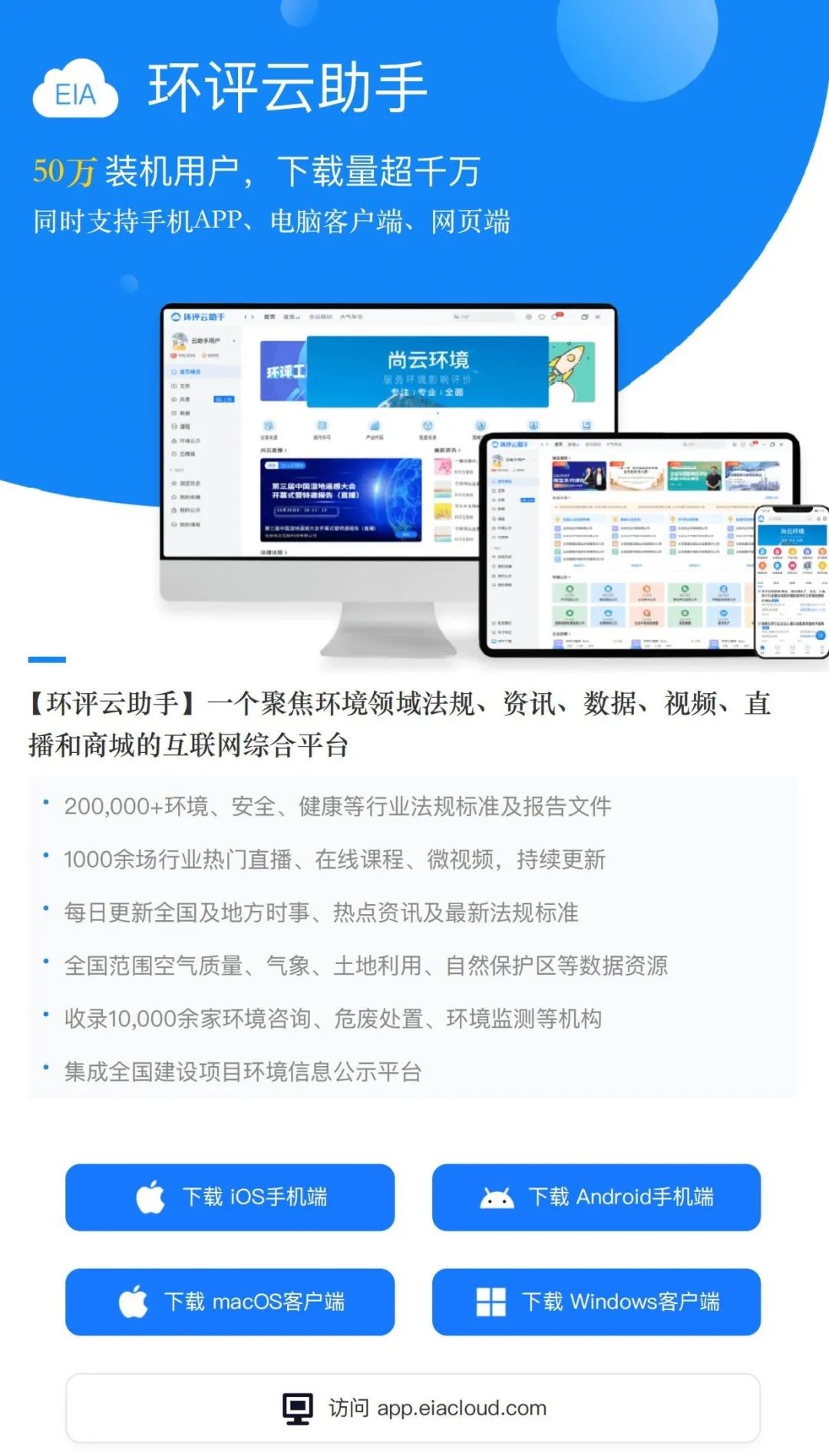
版权©尚云环境 | 京公网安备 11010802024562号 | 京ICP备17049511号-2